HP ProOne 400 G3 20-inch Non-Touch All-in-One PC User Manual
Browse online or download User Manual for Unknown HP ProOne 400 G3 20-inch Non-Touch All-in-One PC. HP ProOne 400 G3 Base Model 20-inch Non-Touch All-in-One PC
- Page / 55
- Table of contents
- BOOKMARKS




- Instrukcja obsługi sprzętu 1
- Informacje o podręczniku 3
- Spis treści 5
- 1 Cechy produktu 7
- Elementy ProOne 600 8
- Elementy z tyłu 10
- Elementy ProOne 400 11
- Elementy boczne 12
- Funkcje klawiatury 14
- Etykiety 15
- 2 Konguracja 16
- Podłączanie kabli 22
- Podłączanie wyświetlacza 22
- Odłączanie kabli 23
- Umieszczenie komputera 25
- Podłączanie zasilania 28
- Odłączanie zasilania 28
- Kamera internetowa 29
- Ostrzeżenia i przestrogi 32
- Dodatkowe informacje 32
- Zdejmowanie pokrywy komputera 34
- Zakładanie pokrywy komputera 35
- Specykacja modułu pamięci 36
- Dolne gniazdo SODIMM1 Kanał B 37
- Górne gniazdo SODIMM3 Kanał A 37
- Wymiana akumulatora RTC 41
- Wymiana dysku twardego 44
- Przygotowanie do transportu 52
- C Ułatwienia dostępu 53
Summary of Contents
Instrukcja obsługi sprzętuKomputer PC HP ProOne 600 G3 21-calowy typu All-in-One BusinessKomputer PC HP ProOne 400 G3 20-calowy typu All-in-One Busine
Elementy z tyłuElement Element1 Gniazdo linki zabezpieczającej 6 Port DisplayPort2 Port szeregowy 7 Porty ładowania USB Type-A (2)3 Złącze klawiatury
Elementy ProOne 400Elementy z przoduElement Element1 Mikrofony kamery internetowej 3 Soczewka kamery internetowej2 Kamera internetowa — LED 4 Głośniki
Elementy boczneElement Element1 Przycisk zasilania 4 Zestaw słuchawkowy2 Porty ładowania USB Type-A (2) 5 Napęd dysków optycznych3 Porty USB Type-A (2
Elementy z tyłuElement Element1 Gniazdo linki zabezpieczającej 6 Port DisplayPort2 Port szeregowy 7 Porty ładowania USB Type-A (2)3 Złącze klawiatury
Funkcje klawiaturyKlawiatura i mysz mogą się różnić.Element Element1 Tryb uśpienia 6 Wyciszenie2 Przewijanie do tyłu 7 Zmniejszenie głośności3 Odtwarz
EtykietyEtykiety umieszczone na komputerze zawierają informacje, które mogą być potrzebne podczas rozwiązywania problemów z systemem lub podróży zagra
2 KonguracjaWstępKomputer należy skongurować, wykonując czynności w następującej kolejności:●Przymocuj podstawkę. Zobacz Dołączanie i zdejmowanie po
Dołączanie i zdejmowanie podstawkiDo komputera dostępne są dwie podstawy:●Dołączanie i zdejmowanie podstawki sztalugowej●Dołączanie i zdejmowanie pods
Zdejmowanie podstawki sztalugowejZdejmowanie podstawy:1. Wyjmij z komputera wszystkie nośniki wymienne, takie jak dyski optyczne lub napędy USB Flash.
Dołączanie i zdejmowanie podstawki regulowanej na wysokośćDołączanie podstawki regulowanej na wysokośćAby zainstalować podstawę:1. Ostrożnie ułóż komp
© Copyright 2017 HP Development Company, L.P.Windows jest znakiem towarowym lub zastrzeżonym znakiem towarowym rmy Microsoft Corporation w Stanach Zj
Zdejmowanie podstawki regulowanej na wysokośćZdejmowanie podstawy:1. Wyjmij z komputera wszystkie nośniki wymienne, takie jak dyski optyczne lub napęd
Mocowanie komputera do stojaka montażowegoKomputer można zamontować na ścianie, ramieniu obrotowym bądź innym elemencie montażowym.UWAGA: Panelu można
Podłączanie i odłączanie kabliPodłączanie kabli1. Ostrożnie ułóż komputer ekranem do dołu na płaskiej i miękkiej powierzchni. Firma HP zaleca podłożen
5. Załóż z powrotem pokrywę tylną zabezpieczającą porty.6. Włącz zasilanie komputera i wyświetlacza.UWAGA: W oprogramowaniu karty gracznej lub w funk
Instalowanie pokrywy tylnej zabezpieczającej porty1. Sprawdź, czy wszystkie kable są podłączone.2. Przytrzymaj pokrywę portów równolegle do komputera
Umieszczenie komputeraTen komputer może zostać dostarczony z podstawką pochylaną lub podstawką regulowana na wysokość.●Regulacja podstawki sztalugowej
Regulacja podstawki regulowanej na wysokośćOSTROŻNIE: Należy zachować ostrożność w przypadku obracania lub pochylania komputera, jeśli zainstalowana j
Instalacja linki zabezpieczającejLinka zabezpieczająca jest urządzeniem zamykanym na klucz, do którego dołączona jest stalowa linka. Jeden koniec link
Podłączanie i odłączanie zasilaniaPodłączanie zasilania1. Podłącz komputer do zasilania.●Jeśli model komputera to ProOne 600, podłącz jeden koniec kab
Kamera internetowaZa pomocą programu Skype for Business zainstalowanego na zewnętrznym urządzeniu źródłowym można korzystać z kamery internetowej na m
Informacje o podręcznikuTen podręcznik zawiera podstawowe informacje na temat rozbudowy tego modelu komputera.OSTRZEŻENIE! Takie oznaczenie tekstu wsk
Konguracja funkcji Windows HelloW systemie operacyjnym Windows 10 zainstalowanym na komputerze można wykonać poniższe kroki, aby skongurować funkcję
3.4.UWAGA: Jeśli klawiatura i mysz nadal nie działa, wymień baterie. Jeśli mysz i klawiatura nadal są niezsynchronizowane, ponownie zsynchronizuj klaw
3 Naprawa i rozbudowa komputeraOstrzeżenia i przestrogiPrzed przystąpieniem do rozbudowy komputera należy uważnie przeczytać wszystkie instrukcje, prz
Wyjmowanie baterii z opcjonalnej klawiatury i myszy bezprzewodowejUWAGA: Klawiatura i mysz bezprzewodowa są składnikami opcjonalnymi.Aby wyjąć baterie
Zdejmowanie i zakładanie pokrywy komputeraZdejmowanie pokrywy komputeraAby uzyskać dostęp do wewnętrznych elementów komputera, należy zdjąć pokrywę ko
Zakładanie pokrywy komputera1. Wyrównaj krawędzie pokrywy z komputerem. Wciśnij zapadki wokół wszystkich stron pokrywy, aby zablokować pokrywę nieruch
Lokalizacja elementów wewnątrz komputeraElement Element1 Napęd dysków optycznych 3 Bateria2 Dysk twardy 4 Moduły pamięciUsuwanie i instalowanie pamięc
HP oferuje ulepszenia pamięci do tego komputera i zaleca, aby klienci kupowali je, aby uniknąć problemów ze zgodnością pamięci pochodzącej od dostawcó
Instalowanie modułów pamięciNa płycie systemowej znajdują się dwa gniazda pamięci. Aby wyjąć lub zainstalować moduły pamięci:1. Zdejmij panelu dostępu
4. Aby wyjąć moduł pamięci, wyciągnij na zewnątrz dwa zatrzaski po obu stronach modułu pamięci (1), a następnie wyjmij moduł pamięci z gniazda (2).5.
iv Informacje o podręczniku
●Jeśli model komputera to ProOne 400, umieść osłonę EMI na obudowie i przykręć śruby zabezpieczające osłonę EMI za pomocą śrubokręta płaskiego lub Tor
Wymiana akumulatora RTCBateria znajdująca się w komputerze zapewnia zasilanie zegara czasu rzeczywistego. W przypadku konieczności wymiany akumulatora
●Jeśli model komputera to ProOne 400, użyj śrubokręta płaskiego lub Torx do wykręcenia śrub zabezpieczających osłonę EMI oraz zdejmij osłonę z kompute
●Jeśli model komputera to ProOne 400, umieść osłonę EMI na obudowie i przykręć śruby zabezpieczające osłonę EMI za pomocą śrubokręta płaskiego lub Tor
Wymiana dysków twardych i napędów dysków optycznychWymiana dysku twardego2,5-calowy podstawowy dysk twardy jest zainstalowany po lewej stronie kompute
5. Wykręć cztery śruby mocujące z 2,5-calowego dysku twardego. Śruby wraz z niebieskimi gumowymi podkładkami należy zachować do zamocowania nowego twa
Instalowanie 2,5-calowego dysku twardego1. Wkręć cztery śruby mocujące z podkładkami w nowy 2,5-calowy dysk twardy.2. Umieść dysk twardy nad klatką dy
Wymiana napędu dysków optycznychNapęd dysków optycznych znajduje się pod dyskiem twardym. Aby zlokalizować napęd dysków optycznych na płycie systemowe
6. Ustaw nowy napęd dysków optycznych naprzeciw otworu z boku komputera. Mocno wciśnij napęd, aż zatrzaśnie się w odpowiednim miejscu.UWAGA: Napęd dys
A Wyładowania elektrostatyczneŁadunki elektrostatyczne znajdujące się na ciele człowieka lub innym przewodniku mogą doprowadzić do uszkodzenia płyty g
Spis treści1 Cechy produktu ...
B Zalecenia dotyczące pracy komputera, rutynowa pielęgnacja i przygotowanie komputera do transportuZalecenia dotyczące pracy komputera i rutynowa piel
–Obudowę komputera należy czyścić za pomocą miękkiej i wilgotnej tkaniny. Używanie środków czyszczących może zniszczyć powierzchnię lub spowodować jej
Środki ostrożności przy obchodzeniu się z napędem dysków optycznychPodczas obsługi lub czyszczenia napędu dysków optycznych należy przestrzegać poniżs
C Ułatwienia dostępuFirma HP projektuje, wytwarza i sprzedaje produkty i usługi dostępne dla wszystkich, w tym również dla osób niepełnosprawnych, zar
IndeksAAdapter wideo DisplayPort, podłączanie 16Bbezpieczeństwopokrywa tylna zabezpieczająca porty 17pokrywa tylna zabezpieczająca porty, zdejmowanie
panel dostępuwyjmowanie 28zakładanie 29zdejmowanie i zakładanie 28podłączaniekabel zasilający 16kable 16wyświetlacza 16podstawka regulowana na wysokoś
Odłączanie zasilania ... 22Kame
1 Cechy produktuPrzeglądUWAGA: Najnowsze podręczniki dotyczące tego produktu są dostępne na stronie http://www.hp.com/support. Wybierz opcję Znajdź sw
Elementy ProOne 600Elementy z przoduElement Element1 Mikrofony kamery internetowej 4 Soczewka kamery internetowej2 Kamera internetowa — LED 5 Głośniki
Elementy boczneElement Element1 Przycisk zasilania 4 Zestaw słuchawkowy2 Porty ładowania USB Type-A (2) 5 Napęd dysków optycznych3 Porty USB Type-A (2
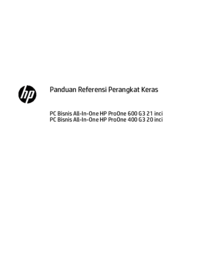
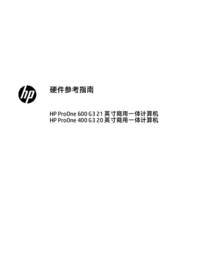


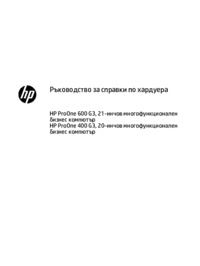





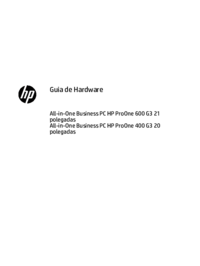




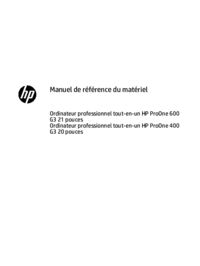


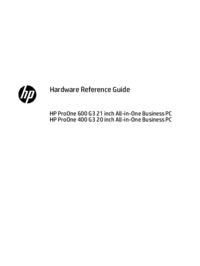





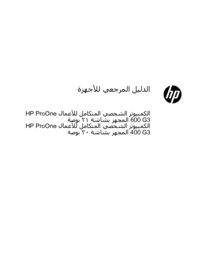


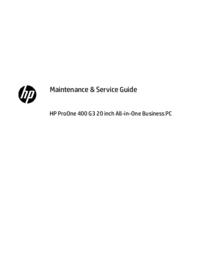

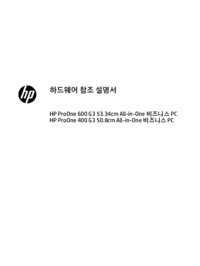

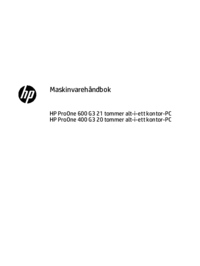
 (19 pages)
(19 pages) (48 pages)
(48 pages) (90 pages)
(90 pages) (86 pages)
(86 pages) (132 pages)
(132 pages) (92 pages)
(92 pages) (54 pages)
(54 pages) (31 pages)
(31 pages) (127 pages)
(127 pages) (112 pages)
(112 pages)







Comments to this Manuals